- 公開日:
iPhone版YouTubeで再生速度のボタンがない場合
こちらの記事では、iPhoneでYouTubeを視聴する際に再生速度のボタンがない場合の対処方法について、紹介します。
ボタンが表示されないと、アプリが正常に動作していないことに不安や、不便さを感じますが、意外と簡単な対処方法で問題が解消される場合があります。
まずは、基本的なバグの解消方法を試してみましょう。
iPhone版YouTubeで再生速度のボタンがない場合
アプリの強制終了
アプリを一度終了させることで、バグが解消される場合があります。
AAPスイッチャーで、開いているYouTubeアプリを終了させましょう。
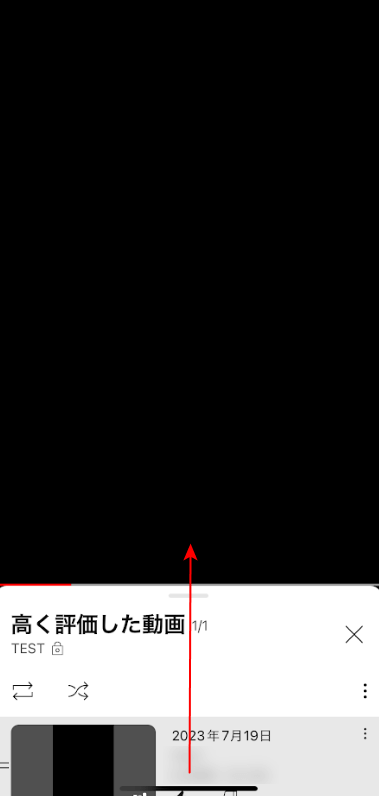
iPhone X以降の機種で説明していきます。
画面下部から、上へと指を離さずゆっくりとスワイプします。
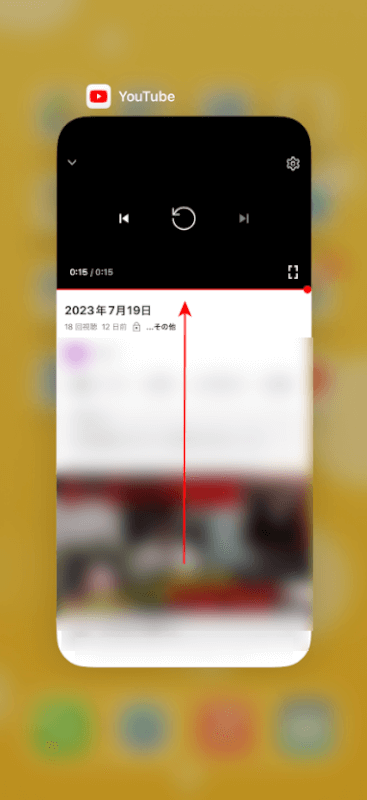
APPスイッチャーが表示されたら、一度指を離します。
「YouTubeアプリ」を、下から上へとスワイプします。
これで、アプリの強制終了が完了しました。再度YouTubeアプリを開き再生速度が表示されるかお試しください。
アプリのアップデート
アプリのアップデートがあれば、更新を行いましょう。
アップデートには、バグの解消が含まれる場合があります。
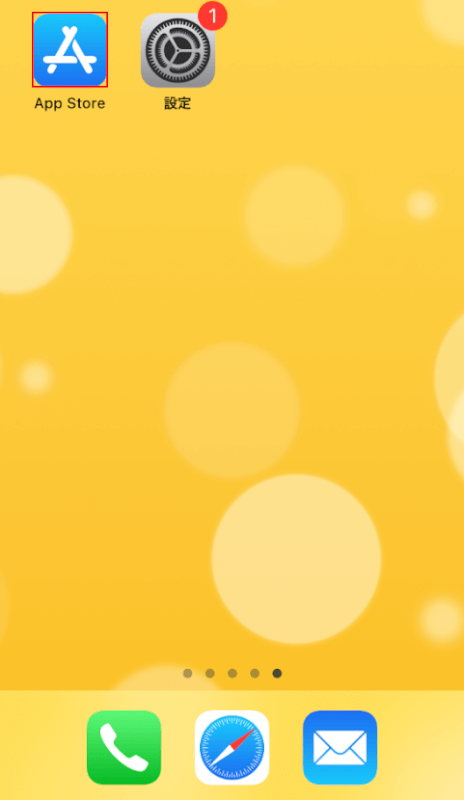
iPhoneのホーム画面から「App Store」を選択します。
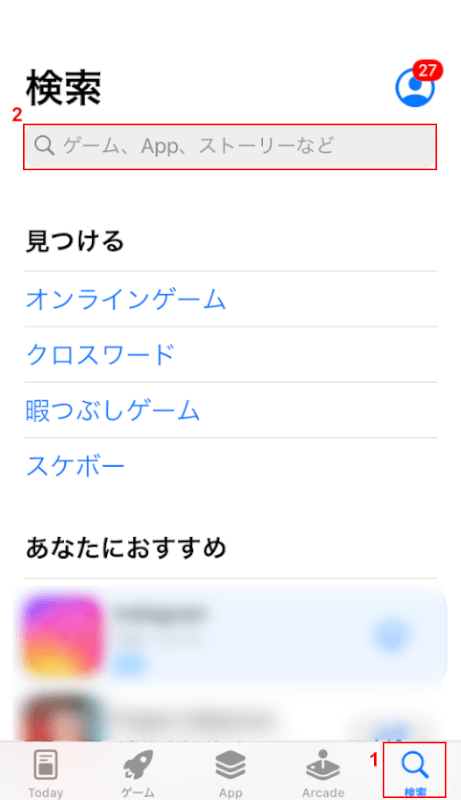
App Storeが開かれたら、①「検索」ボタンをタップし、②検索窓に「YouTube」と入力します。
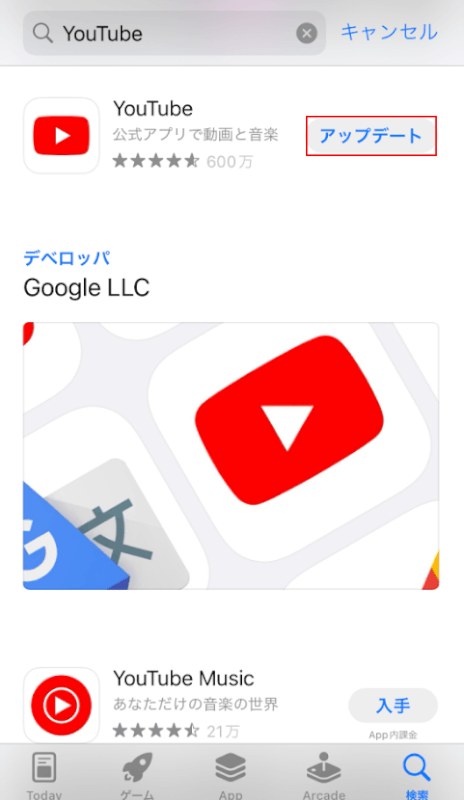
YouTubeアプリが表示されたら、「アップデート」ボタンをタップします。

アップデートの終了後、「開く」ボタンをタップし、YouTubeから再生速度を確認してください。
iPhoneを再起動
上記の方法を試してみても、再生速度が表示されない場合は、iPhoneの電源を切り、再起動を行ってみてください。
デバイスの再起動でリセットされ、バグが解消されることも少なくありません。
YouTube側の問題を確認
再生速度が表示されないのは、YouTube側で問題が発生しているからかもしれません。Twitterで同じ症状の方がいないか、またYouTubeの公式Twitterで問題の発生がつぶやかれていないか、確認をしてみましょう。
